Mkv андроид
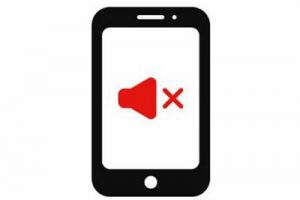 Использовать современный смартфон можно не только для звонков, а также для просмотра мультимедиа файлов, работы, общения. Для комфортного обращения с устройством необходим качественный звук как во время разговора с собеседником, так и при видеосвязи или просмотре контента.
Использовать современный смартфон можно не только для звонков, а также для просмотра мультимедиа файлов, работы, общения. Для комфортного обращения с устройством необходим качественный звук как во время разговора с собеседником, так и при видеосвязи или просмотре контента.
Если во время трансляции видео не воспроизводится звуковая дорожка, то нужно определить, работает ли динамик вообще. Для диагностики достаточно зайти в настройки телефона – звук – мелодия вызова и выбрать один из стандартных сигналов. Мелодия воспроизводится без задействования сторонних приложений, типа видеоплеера. Помочь может и звонок другому абоненту. Если сигнал вызова и голос абонента транслируются через один динамик на лицевой панели, то именно он и является основным.
Итак, если системные звуки и звонки слышны нормально, то необходимо бороться с причиной.
Содержание
Нет звука в браузере
Если возникают проблемы при просмотре онлайн контента, то в первую очередь необходимо попробовать запустить другой видеоролик. Возможно, сам файл поврежден или залит неправильно. Если и в этом случае звук не появился, то нужно обратиться к настройкам браузера и телефона:
- Настройки браузера. В распространенных версиях интернет-обозревателя есть возможность выключить звук. Необходимо зайти в меню браузера и найти необходимый пункт в настройках контента.
- В окне воспроизведения имеется отдельная настройка громкости, которая не зависит от настройки звука в устройстве. Необходимо проверить уровень, установленный в онлайн плеере.
- Звук мультимедиа в телефоне. Это отдельная настройка, которая не зависит от громкости звонка, вызова, сигнала или будильника.
- Разъем для наушников. При подсоединении проводной гарнитуры размыкается контакт, который передает звук на динамик. Необходимо убедиться, что в порт не попал инородный предмет.
Эти советы должны помочь решить проблему.
Нет звука на YouTube
Для просмотра видеоконтента мы используем приложение YouTube. С помощью программы можно создавать закладки, быстро выходить на страницу проекта под своей учетной записью и пр. Что делать, если на YouTube пропал звук:
- Перезагрузка устройства.
- Отключение приложения и сброс настроек.
В настройках смартфона необходимо зайти в список приложений и выбрать Ютуб. В меню программы есть две кнопки «отключить” и «остановить”. Первый вариант полностью останавливает работу приложения и убирает ярлык программы с рабочего стола, второй предполагает полную остановку фоновых процессов и откат всех обновлений до исходного состояния. 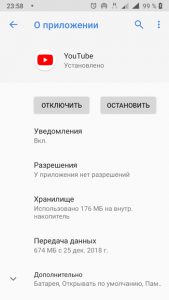
- Обновление приложения Youtube.
Регулярно выходят новые версии контента. Работа устаревшего приложения может быть нарушена. Для обновления нужно нажать соответствующую кнопку всплывающего меню или найти предложение в PlayMarket – установленные приложения. Пролистать до необходимой программы. Если обновление имеется, то напротив ярлыка будет гореть надпись обновить.
- Сброс настроек смартфона.
Совет также может подойти к любому варианту. Через меню устройства необходимо восстановить заводские настройки. Процедура удалит все ранее установленные приложения, фото и файлы, хранящиеся в памяти смартфона.
Нет звука в видеоплеере
Если звук отсутствует при воспроизведении видеофайла, скачанного на телефон и открытого в проигрывателе, то здесь есть несколько вариантов:
- Убедитесь, что выбранное приложение поддерживает формат видео. Например, MKV поддерживается не всеми программами.
- Настройки. В меню необходимо проверить настройки громкости и дать разрешение на использование микрофона и динамика.
- Проверка файла. Контент можно запустить с использованием другой версии проигрывателя. Если результат не изменится, то возможно файл поврежден. Воспроизвести видеоряд можно с помощью компьютера или мультимедиа плеера.
Пропал звук в телефоне
Если на устройстве пропал звук совсем, то это может быть вызвано несколькими причинами:
- Неправильные настройки.
- Сбой системы.
- Выход из строя динамика.
Для устранения проблемы необходимо сделать несколько шагов:
- Проверьте настройки. В меню звуковых настроек (Настройки – Звук) нужно переместить бегунки громкости на всех доступных пунктах. Можно попробовать при активном экране нажать на кнопку регулировки громкости. Отобразятся несколько шкал, показывающие уровень громкости звонка, мультимедиа, будильника.
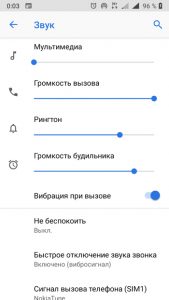
- Сбросьте настройки телефона до заводских. Меню – О телефоне – Сбросить настройки. В зависимости от модели могут предлагаться варианты сброса настроек приложений, системы и полный сброс до заводского состояния.
- Замена динамика. Если нарушение воспроизведения вызвано поломкой, то лучше обратиться в специальный сервисный центр. Самостоятельный ремонт потребует применения необходимых инструментов (паяльник, пинцет, олово и другие). Для проведения процедуры необходимо разобрать устройство, что потребует определенных навыков и аккуратности.
Каждое устройство имеет свой резерв работоспособности. Выход из строя компонентов или системного обеспечения со временем неизбежно наступает для любого аппарата. Главным условием долгой службы является покупка качественной техники с официальной гарантией производителя.
Для просмотра видео я использую лучший на мой взгляд плеер для windows — MPC-HC, он не требует установки каких-либо кодеков и способен воспроизвести практически любой видео-файл, но все же в редких случаях не справляет и он, сериал Лютер воспроизводился во-первых ускоренно, а во-вторых без звука, при этом звук пропадал и в других программах.
Тут небольшой ликбез, в массе большинство не различает контейнеры и кодеки. Дело в том что видимое расширение видео-файла ничего не говорит о кодеке, avi, mp4, mkv — это контейнеры содержащие видео и аудио потоки, путаницы добавляет то что есть и кодеки с такими же названиями. Но видео и аудио в этих контейнерах может быть закодировано не только соответствующим кодеком, а и практически любым другим. Например аудио-потоков может быть несколько и они могут быть закодированы разными кодеками в mp3, ac3, wav или другими. Чтоб узнать какие кодеки использовались при создании видео в MPC-HC нужно нажать на картинке правой кнопкой и выбрать свойства:
Видно что хоть расширение файла и mkv, для видео использован кодек MPEG-4, а две аудиодорожки закодированы разными кодеками mp3 и AC3. Именно на AC3 наш проигрыватель и спотыкается по какой-то причине, хотя в других видеофайлах без проблем воспроизводит аудио в этом формате. К слову в этой ситуации другие популярные плееры типа Kmplayer или PotPlayer будут точно также воспроизводить mkv без звука. Для решения проблемы достаточно скачать и установить AC3Filter, установка не сложная, запускайте скачанный файл, соглашайтесь с лицензионным соглашением и после завершения установки можете наслаждаться просмотром видео в контейнере mkv с многоканальным звуком.
В наше время просмотр видео-контента является одним из популярных способов развлечения и обучения. Наряду с основными форматами видеофайлов, загружаемыми из Интернета, периодически можно встретить и ролики, конвертированные в мультимедийный формат MKV. К сожалению, часто файлы в этом формате воспроизводятся без звука в поставляемом по умолчанию плеере «Кино и ТВ» операционной системы Windows 10.
Файлы MKV, также известные как «Matroska Video» имеют открытый исходный код. В основном, это мультимедийные контейнеры, которые объединяют видео, аудио и субтитры в один медиафайл.
Они отлично адаптированы и просты в использовании. Кроме того, могут поддерживать практически любые видео и аудио форматы. Но, как мы уже упоминали выше, файлы MKV-формата не поддерживаются всеми без исключения медиаплеерами, поскольку он не является отраслевым стандартом.
В мультимедийном сегменте операционная система Windows 10 поддерживает видео с различными популярными файловыми форматами, такими как: mp4, avi, mov и др. Это все хорошо, но по сообщениям некоторых пользователей, при воспроизведении видео MKV в системном приложении «Кино и ТВ» нет звука.
Для воспроизведения любого видеофайла на вашем ПК необходимо наличие в системе правильных кодеков. Основной причиной указанной проблемы является то, что формат кодирования звука DTS, используемый в MKV-файлах, несовместим с указанным приложением.
Что же делать пользователю в таком случае? Давайте обсудим некоторые возможности для решения этой проблемы.
MKV
Самое простое решение — использовать медиаплееры от сторонних разработчиков. Это могут быть, как «MKV Player», так и «VLC Media Player». Загрузите и установите любой из них с сайтов:
https://mkv-player.ru.softonic.com/ https://www.videolan.org/index.ru.html
и выполните следующие действия. Найдите MKV-файл на жестком диске компьютера и щелкните по нему правой кнопкой мыши. В контекстном меню выберите «Открыть с помощью» и выберите тот плеер, который установили. Можете назначить его в качестве видеоплеера по умолчанию для просмотра контента такого типа.
Другое решение — конвертирование. Вы можете использовать VLC для преобразования файлов .mkv в более популярный — mp4. Сделайте следующее:
- откройте VLC Media Player и перейдите в меню «Медиа»;
- в раскрывающемся меню нажмите на «Конвертировать/сохранить»;
- добавьте исходный файл с помощью соответствующей кнопки;
- укажите выходной формат, конечный путь для сохранения и имя;
- после чего нажмите на кнопку «Начать» и дождитесь окончания процесса преобразования.
Теперь попробуйте его открыть в «Кино и ТВ». Получилось?! Вот и все. Просмотрите список всех наших компьютерных советов в Карте блога.

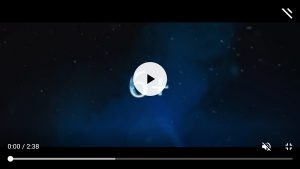
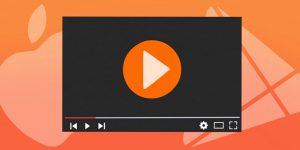






Добавить комментарий